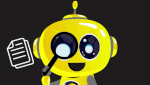Recomendaciones de Seguridad
Actualizado: 4 oct 2023
Herramientas Complementarias \ Recomendaciones de Seguridad
Sabemos que para nuestros usuarios es importante velar por la seguridad informática de sus empresas, es por esto que con SysCafé puede contar con la siguiente información:
1. Cambio de clave
Una vez existe el usuario, podrá realizar el cambio de contraseña.
Nota: se recomienda hacerlo de manera periódica.
Para este debe iniciar sesión con el usuario que desea cambiar la clave de acceso, debe ingresar por la Ruta: Sistema/Cambio de clave.
La clave debe ser mínimo 6 máximos 10 caracteres. Debe usar mayúscula, minúscula y números.

Nota: en caso de olvidar la clave de acceso, es necesario que envíen la solicitud de restablecimiento al correo soporte@syscafe.com.co especificando el usuario que requiera la recuperación de clave; es necesario que sea enviado desde el correo principal de la empresa que tiene la licencia del software, una vez enviado debe comunicarse con el área de soporte para recibir el apoyo correspondiente.
2. Selecc. Empresa/usuario
Debe ingresar por la Ruta: Sistema/Selecc. Empresa el usuario podrá realizar un cierre seguro de la base de datos.

Nota: si nuevamente desea acceder al sistema lo podrá realizar ingresando al acceso directo en el escritorio del equipo y relacionando la siguiente información.
A. Usuario: debe relacionar el usuario con el cual desea acceder al sistema.
B. Empresa: debe seleccionar la empresa a ingresar.
C. Contraseña: digite la contraseña que corresponde al usuario que selecciono.
3. Salir
Con el fin de proteger la información registrada dentro del Software, es importante que cierre el sistema de manera segura, proceso que puede realizar al ingresar por la Ruta: Sistema/Salir.

4. Bloquear sistema
Este proceso se habilita ingresando a través de la Ruta: Sistema/Bloquear sistema o con el comando Ctrl+F8.

A. Seleccione el usuario con el cual bloqueo el sistema. Ejem. Superusuario.
B. Digite la clave que corresponde a ese usuario.
C. Desbloquear el software.
Este proceso se realiza con el fin que el funcionario logre bloquear el Software cuando deba ausentarse momentáneamente de su puesto de trabajo, sin perder la información que esté registrando.
5. Revisión Auditoria
Debe ingresar por la Ruta: Utilidades/Revisión y auditoria/Log. de eventos.

A. Fecha y hora: se relaciona a modo de filtro los periodos de mes o año a consultar y en los cuales se realizaron los procesos que se consultan.
B. Usuario: refleja el funcionario que realizo estos procesos.
C. PC: nombre del computador.
D. Proceso: código alfanumérico simplificado que representa la modificación.
E. Comprobante: refleja el tipo de comprobante y el consecutivo.
F. Detalles: permite describir el detalle del comprobante.
G. Fech. Comp: refleja la fecha de elaboración del comprobante.
H. Incluir: refleja 3 movimientos más utilizados en el sistema y permite filtrar (Inicio de sesión, Cerrar Sesión y Elaboración comprobante).
I. Imprim: permite generar en pantalla o imprimir la información que se está consultando en el log. de eventos.
J. Excel: toda la información que se consulte se podrá exportar a Excel, sin embargo, no es un archivo habilitado para importar.
Nota: se agregó al Log de Impresiones los comprobantes, en pantalla, en impresora y PDF.
6. Copias de seguridad
Al realizar copias de seguridad; se recomienda preferiblemente utilizar medios externos como memorias USB o CD's.
Es de vital importancia que, como mecanismo de respaldo de información, no solo se almacene localmente, sino también a través de medios externos como discos duros o la web (Google drive-OneDrive-Dropbox). Adicional, si el mecanismo externo es un disco duro, conectarlo solo en el momento de guardar la copia de seguridad y enseguida desconectarlo.
El mantener conectado el disco, lo hace vulnerable a los ataques de virus del computador, colocando en riesgo la seguridad de la información.

Finalmente, procure hacer uso de estas recomendaciones en su software.

.png)